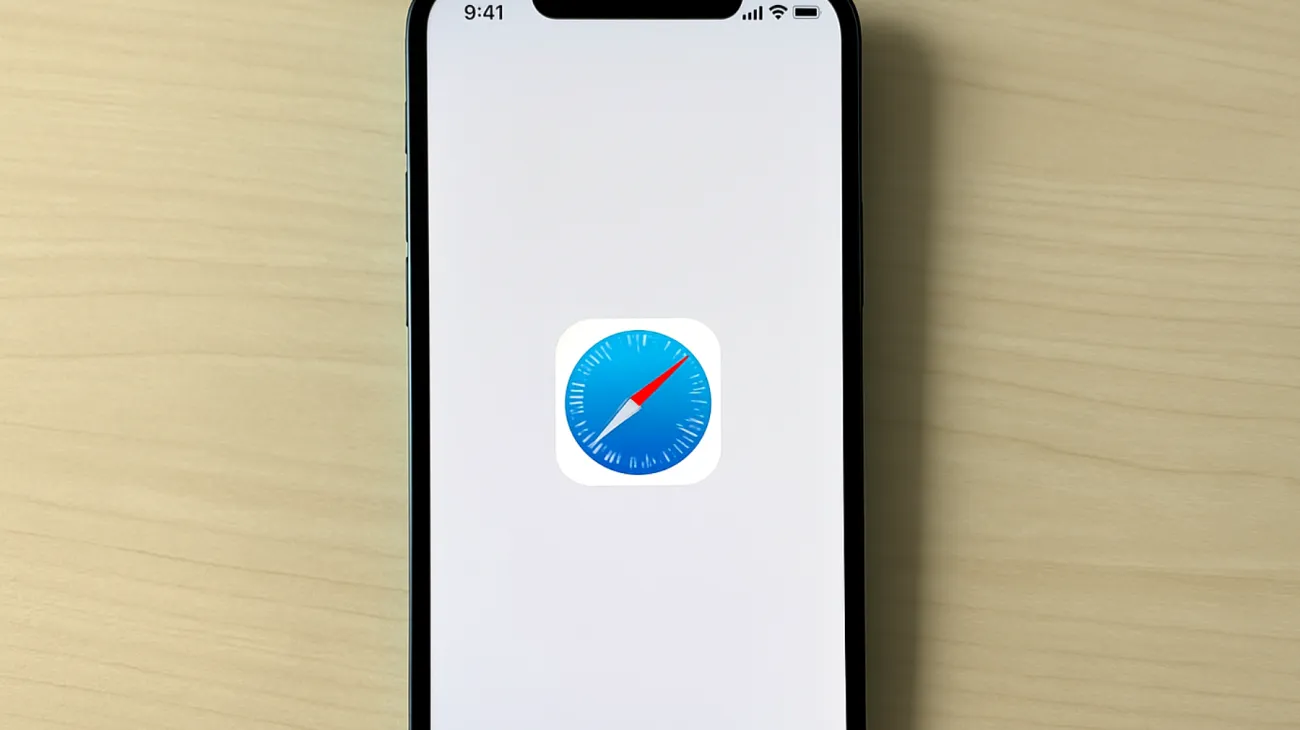Safari bietet deutlich mehr Möglichkeiten zur Kontoverwaltung, als die meisten Nutzer ahnen. Während viele den Apple-Browser lediglich zum Surfen verwenden, verstecken sich in den Einstellungen mächtige Werkzeuge, die den Umgang mit Online-Konten revolutionieren können. Die richtige Konfiguration verwandelt Safari von einem simplen Browser in eine sichere Kommandozentrale für alle digitalen Identitäten.
Automatisches Ausfüllen intelligent konfigurieren
Das automatische Ausfüllen von Passwörtern ist weit mehr als eine Komfortfunktion – es ist ein Sicherheitsfeature. Aktivieren Sie diese Funktion über Safari > Einstellungen > AutoFill und setzen Sie Häkchen bei „Benutzernamen und Passwörter“ sowie „Kreditkarten“. Besonders interessant: Safari kann auch Einmalpasswörter (SMS-Codes) automatisch aus Nachrichten übernehmen.
Ein oft übersehener Trick liegt in der Passwort-Generierung. Wenn Safari bei der Registrierung auf neuen Websites ein starkes Passwort vorschlägt, nutzen Sie diese Funktion. Diese generierten Passwörter folgen modernen Sicherheitskriterien und werden automatisch im Schlüsselbund gespeichert. Über Safari > Einstellungen > Passwörter behalten Sie den Überblick über alle gespeicherten Zugangsdaten.
Schwache Passwörter identifizieren und optimieren
Safari analysiert kontinuierlich die Sicherheit gespeicherter Passwörter. In den Passwort-Einstellungen erscheinen Warnungen bei schwachen, wiederverwendeten oder kompromittierten Kennwörtern. Diese Funktion nutzt Apples „Have I Been Pwned“-Integration, die prüft, ob Passwörter in bekannten Datenlecks aufgetaucht sind – ohne dabei die Passwörter selbst an Apple zu übertragen.
Website-Daten strategisch bereinigen
Gespeicherte Website-Daten häufen sich schneller an, als gedacht. Cookies, Cache-Dateien und lokale Speicher können nicht nur die Performance beeinträchtigen, sondern auch Datenschutzrisiken bergen. Eine regelmäßige Bereinigung sollte daher zur Routine werden.
Navigieren Sie zu Safari > Einstellungen > Datenschutz > Website-Daten verwalten. Hier offenbart sich oft das wahre Ausmaß gesammelter Daten. Websites, die Sie längst vergessen haben, können Hunderte von Megabytes gespeichert haben. Sortieren Sie die Liste nach Speicherverbrauch und entfernen Sie großvolumige Einträge von selten besuchten Seiten.
Intelligente Bereinigungsstrategien
Statt alle Daten pauschal zu löschen, gehen Sie selektiv vor. Banking-Websites und häufig genutzte Dienste sollten ihre Daten behalten dürfen – das spart Zeit bei der Anmeldung. Social Media-Plattformen und Nachrichtenseiten hingegen sammeln oft überproportional viele Tracking-Daten, die regelmäßig gelöscht werden sollten.
Aktivieren Sie unter Einstellungen > Datenschutz die Option „Cross-Site-Tracking verhindern“. Diese Funktion blockiert Tracker automatisch und reduziert die Menge anfallender Daten erheblich. Für noch mehr Kontrolle können Sie einzelne Websites unter „Website-Einstellungen“ individuell konfigurieren.
iCloud-Schlüsselbund als Synchronisationszentrale
Der iCloud-Schlüsselbund verwandelt Safari in ein geräteübergreifendes Sicherheitssystem. Passwörter, die auf dem iPhone gespeichert werden, stehen automatisch auf dem Mac zur Verfügung – und umgekehrt. Die Aktivierung erfolgt in den iCloud-Einstellungen des jeweiligen Geräts.
Besonders praktisch: Der Schlüsselbund synchronisiert nicht nur Passwörter, sondern auch Kreditkarteninformationen und sichere Notizen. Diese end-to-end-verschlüsselten Daten sind selbst für Apple nicht einsehbar. Die Synchronisation funktioniert über alle Apple-Geräte hinweg, einschließlich Apple TV und Apple Watch.
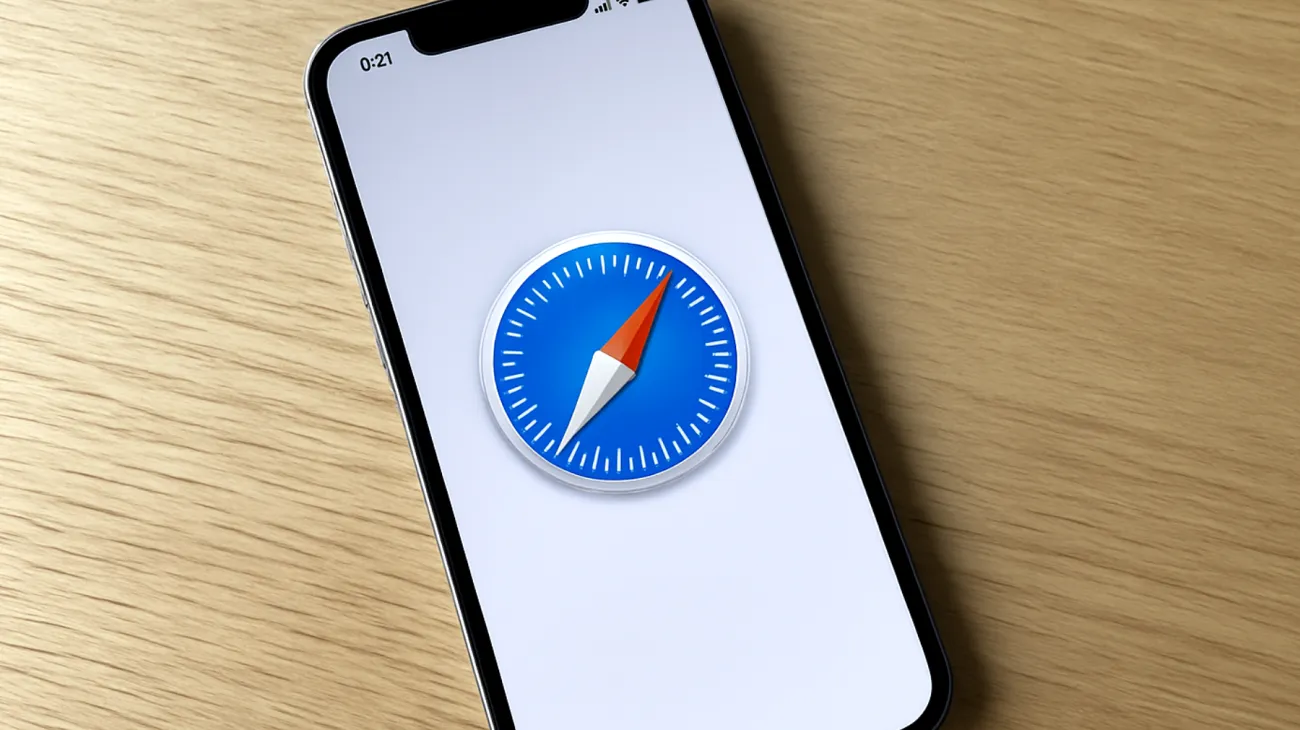
Erweiterte Schlüsselbund-Features nutzen
Der Schlüsselbund kann mehr als nur speichern. In den iOS-Einstellungen unter Passwörter finden sich erweiterte Optionen wie die automatische Übertragung von Zugangsdaten zwischen Geräten via AirDrop. Diese Funktion ist besonders nützlich, wenn Familienmitglieder oder Kollegen temporär Zugang zu bestimmten Diensten benötigen.
Ein weiteres verstecktes Feature: Der Schlüsselbund kann WLAN-Passwörter geräteübergreifend synchronisieren. Einmal im Heimnetzwerk angemeldet, verbinden sich alle Apple-Geräte automatisch – ohne erneute Passwort-Eingabe.
Zwei-Faktor-Authentifizierung strategisch implementieren
Die Apple-ID bildet das Fundament der gesamten Safari-Sicherheitsarchitektur. Eine ungeschützte Apple-ID gefährdet alle synchronisierten Daten. Die Zwei-Faktor-Authentifizierung (2FA) sollte daher oberste Priorität haben.
Aktivieren Sie 2FA über Systemeinstellungen > Apple-ID > Anmelden & Sicherheit. Apple verwendet ein besonders elegantes System: Statt auf externe Apps angewiesen zu sein, generiert das System Codes direkt auf vertrauenswürdigen Geräten. Ein iPhone kann beispielsweise Codes für die Mac-Anmeldung bereitstellen.
Backup-Strategien für den Ernstfall
Zwei-Faktor-Authentifizierung erhöht die Sicherheit, kann aber bei Geräteverlust problematisch werden. Apple bietet mehrere Backup-Mechanismen: Wiederherstellungsschlüssel, vertrauenswürdige Telefonnummern und die Account-Recovery-Funktion.
Notieren Sie sich den 28-stelligen Wiederherstellungsschlüssel und bewahren Sie ihn sicher auf. Dieser Schlüssel ermöglicht den Zugang zur Apple-ID, selbst wenn alle registrierten Geräte verloren gehen. Ergänzend sollten Sie mindestens zwei vertrauenswürdige Telefonnummern hinterlegen – idealerweise eine eigene und eine von einer vertrauenswürdigen Person.
Performance-Optimierung durch intelligente Konfiguration
Die beschriebenen Sicherheitsmaßnahmen können Safari verlangsamen, wenn sie nicht richtig konfiguriert sind. Einige Anpassungen helfen dabei, Sicherheit und Geschwindigkeit in Einklang zu bringen.
Deaktivieren Sie unter Einstellungen > Websites > Kamera/Mikrofon den Zugriff für nicht benötigte Websites. Diese Berechtigungen werden bei jeder Anfrage geprüft und können die Ladezeiten beeinträchtigen. Ähnliches gilt für Push-Benachrichtigungen und Standortdienste.
Die Safari-Entwickleroptionen bieten weitere Optimierungsmöglichkeiten. Aktivieren Sie das Entwicklermenü über Einstellungen > Erweitert > Menü „Entwickler“ in der Menüleiste anzeigen. Hier finden sich Tools zur Cache-Verwaltung und Performance-Analyse, die bei Problemen wertvolle Einblicke liefern.
Regelmäßige Wartung zahlt sich aus: Ein monatlicher Check der Passwort-Sicherheit, eine wöchentliche Bereinigung der Website-Daten und die kontinuierliche Überwachung der iCloud-Synchronisation halten Safari in Bestform. Diese Investition in die digitale Hygiene schützt nicht nur vor Sicherheitsrisiken, sondern sorgt auch für eine deutlich bessere Browser-Performance.
Inhaltsverzeichnis